win 11系统是许多用户使用的系统。这里有许多用户问如果Win11桌面图标具有蓝色底部,该怎么办? 用户可以通过单击属性下的系统保护设置选项并单击高级选项来与之交互。 在此网站上,我们将仔细介绍具有蓝色背景的Win11桌面图标的解决方案。![]() Win11 64位简化中文纯版V2024用于旧手机[计算机系统]大小:3.65 GB类别:其他版本立即下载下载
Win11 64位简化中文纯版V2024用于旧手机[计算机系统]大小:3.65 GB类别:其他版本立即下载下载
Win11桌面图标解决方案带蓝色背景
1。第一步是右键单击桌面上的“此计算机”图标,然后在菜单列表中选择属性选项。

2。第二步是输入系统设置页面,然后突出显示页面上的鼠标,然后打开“系统保护”选项。

3。步骤3。输入系统属性页面后,首先单击以打开此页面的高级选项。

4。步骤4。在详细信息页面上,单击“性能下的设置”选项以打开它。

5。步骤5。在“性能选项”页面上,选择“ fimulation to to to to to Performance”选项,或取消选中“使用桌面上的图标标签”选项,然后最终单击“应用”选项,然后单击“确定”选项。

 小白号
小白号












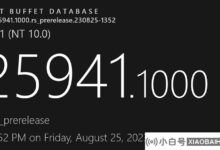
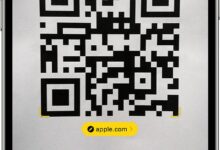
评论前必须登录!
注册